10 correzioni: Nexus Mod Manager non si carica
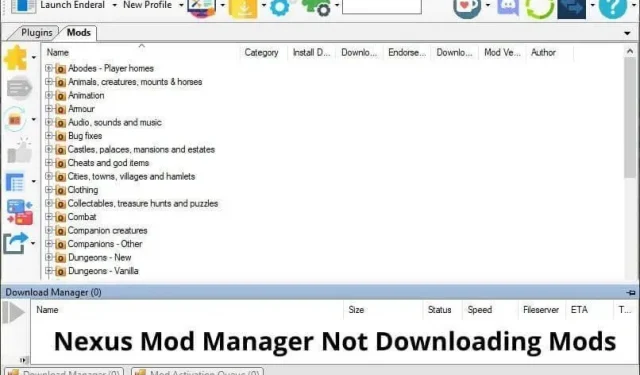
Nexus Mod Manager è un popolare mod manager e organizzatore per vari giochi per PC come Skyrim, Fallout, Oblivion, Fallout New Vegas, Elder Scrolls, Dragon Age e altri. Puoi usarlo per installare facilmente le mod.
Vortex ha recentemente sostituito Nexus Mod Manager come gestore mod ufficiale. In generale, Nexus Mod Manager e Vortex funzionano bene, ma se riscontri problemi come Nexus Mod Manager che non si apre, non carica le mod, i download si interrompono in modo casuale o qualsiasi altro problema simile, utilizza questa guida per risolvere tali problemi.
Motivi per cui Nexus Mod Manager non si carica
- Nexus Mod Manager non ha diritti di amministratore
- L’opzione “Associa con URL NXM” non è selezionata.
- Firefox non aprirà i file NXM con NMM
- Errori dell’app Nexus Mod Manager
- Applicazione NMM obsoleta o danneggiata
- L’antivirus o il firewall sta bloccando NMM
Come risolvere Nexus Mod Manager che non carica le mod?
Se è la prima volta che vedi NMM che non scarica le mod dal sito Web delle mod di Nexus o non si apre, riavvia il computer. Inoltre, riavvia il router o il modem. Inoltre, assicurati di aver effettuato l’accesso a Nexus Mod Manager o il download non verrà avviato. Se il problema persiste, prova le seguenti soluzioni:
- Controlla le impostazioni “Associa con URL NXM”.
- Modifica le impostazioni di Firefox per aprire i file NXM con Nexus Mod Manager
- Aggiorna Nexus Mod Manager
- Disinstalla e reinstalla Nexus Mod Manager
- Passa a Vortice
- Sposta la cartella NMM in un’altra posizione
- Disabilita temporaneamente il tuo antivirus
- Consenti NMM attraverso il firewall
- Elimina il file User.Config dalla cartella AppData.
- Elimina la cartella Black_Tree _Gaming dalla cartella AppData.
1. Controlla le impostazioni “Associa con URL NXM”.
Se il tuo Nexus Mod Manager non dispone dell’autorizzazione per accedere o modificare i dati nelle cartelle corrette, potrebbe non funzionare correttamente. In alcuni casi, non caricherà le mod o non si aprirà affatto.
1.1 NMM non si apre
Se il tuo NMM non si apre, eseguilo come amministratore e riprova.
- Riavvia il tuo computer.
- Fai clic con il pulsante destro del mouse sull’icona Nexus Mod Manager sul desktop.
- Seleziona “Esegui come amministratore”.
Se si apre, chiudi l’applicazione e utilizza questo metodo per eseguire automaticamente come amministratore:
- Fare clic con il pulsante destro del mouse sull’icona NMM sul desktop.
- Seleziona “Proprietà”.
- Fare clic sulla scheda “Compatibilità”.
- Seleziona la casella “Esegui questo programma come amministratore”.
- Fare clic su “Applica” e “OK”.
1.2 NMM non si carica
Se la tua applicazione NMM non carica le mod, eseguila come amministratore e quindi regola le impostazioni. Segui questi passi:
- Avvia NMM.
- Sulla barra degli strumenti, fai clic sull’icona Impostazioni (icona a forma di ingranaggio).
- Vai alla scheda Impostazioni del sistema operativo.
- La tua app necessita dell’autorizzazione di amministratore se vedi che “Associa con URL NXM” è disattivato.
- Chiudere l’applicazione.
- Fare clic con il tasto destro sull’icona NMM sul desktop e selezionare “Esegui come amministratore”.
- Quando NMM si apre, vai su “Impostazioni” facendo clic sull’icona a forma di ingranaggio nella barra degli strumenti.
- Vai alla scheda Impostazioni del sistema operativo.
- L’opzione “Link a URL NXM” sarà ora attiva. Selezionare la casella.
- Se è già selezionato, deselezionalo. Fare clic su OK. Chiudi NMM. Quindi apri NMM, vai su Impostazioni e seleziona la casella.
Ora prova a scaricare la mod dal sito ufficiale. Se non funziona, passa al Metodo 2. Ma se funziona, rendilo permanente procedendo come segue:
- Chiudi NMM.
- Fare clic con il pulsante destro del mouse su NMM sul desktop e selezionare Proprietà.
- Fare clic sulla scheda “Compatibilità”.
- Seleziona la casella accanto a “Esegui questo programma come amministratore”.
- Fare clic su “Applica” e “OK”.
2. Modifica le impostazioni di Firefox per aprire i file NXM con Nexus Mod Manager.
Molti utenti hanno trovato utile il metodo sopra riportato per risolvere il problema di avvio di NMM. Ma se non riesci ancora a scaricare alcun mod utilizzando NMM, la colpa potrebbe essere delle impostazioni del tuo browser web.
Di solito quando scarichi una mod da un sito Web, fai clic sul pulsante Download di Mod Manager e apri la mod in NMM dove inizia il download. Ma a volte il browser web non apre i file NXM con Nexus Mod Manager. Se fai clic sul pulsante Download Mod Manager e non si apre in NMM, segui questi passaggi per Mozilla Firefox e Google Chrome.
2.1 Modificare le impostazioni di Firefox
In Firefox, cambieremo le impostazioni in modo che i file NXM si aprano automaticamente con Nexus Mod Managers.
- Avvia Firefox.
- Fai clic sull’icona dell’hamburger (tre linee orizzontali) e seleziona Impostazioni.
- S. Scorri verso il basso per trovare la sezione App.
- Vedrai diversi formati di file e l’applicazione predefinita che li apre. Trova “nxm” nell’elenco. Se non riesci a trovare nxm, non hai aperto alcun file mod in Firefox. Vai al sito Web di NexusMods e prova a scaricare il file mod.
- Ora torna all’elenco dei diversi formati e fai clic su “nxm”.
- Una piccola freccia del menu a discesa apparirà nell’angolo all’estrema destra. Fare clic su di esso per aprire varie applicazioni in grado di aprire il formato.
- Seleziona Nexus Mod Manager.
- Se non lo vedi, seleziona Usa altro.
- Seleziona “Sfoglia” e vai alla cartella in cui è installato Nexus Mod Manager.
- Fare clic su OK.
- Riavvia il browser e scarica il file mod per il test.
2.2 Collega i file NXM a NMM in Google Chrome e browser simili
In Chrome, non siamo riusciti a trovare un’opzione simile per le impostazioni di Firefox menzionate sopra. (Se lo fai, faccelo sapere nei commenti). Quindi, apriremo il file mod in Chrome utilizzando Nexus Mod Manager e renderemo questa azione permanente per tutti i futuri download di questo tipo di file. Segui di seguito per sapere come eseguire questa azione:
- Vai al sito Web di Nexus (NexusMods) e accedi con i tuoi dati.
- Trova qualsiasi mod che desideri e aprila.
- Fare clic sul pulsante Manuale accanto a Carica.
- Scorri verso il basso e seleziona “Scarica Mod Manager”.
- Mostrerà l’opzione per eseguire un download gratuito o premium.
- Scegli un’opzione in base al tuo account.
- Il download inizierà e vedrai una notifica in Chrome che ti chiede se desideri aprire questo file con Nexus Mod Manager.
- Seleziona la casella di controllo “Consenti sempre…”.
- Fai clic su “Apri Nexus Mod Manager”.
- Il tuo file si aprirà in NMM dove potrai scaricarlo.
3. Aggiorna Nexus Mod Manager
Se le due soluzioni precedenti non hanno risolto il problema con l’apertura e il caricamento di NMM, questo problema potrebbe essere correlato a un errore dell’applicazione. Fortunatamente, applicazioni come NMM vengono spesso testate e i bug vengono corretti con gli aggiornamenti.
Quindi, controlla gli aggiornamenti e inizia a utilizzare il Nexus Mod Manager aggiornato. Se NMM non si apre, utilizza i metodi 4 e 5. Per gli utenti che non possono scaricare mod utilizzando NMM, segui questi passaggi:
- Avvia Nexus Mod Manager.
- Sulla barra degli strumenti, fai clic sul pulsante di aggiornamento (due frecce rotonde che formano un cerchio).
- NMM verificherà la presenza di aggiornamenti e ti avviserà se sono disponibili aggiornamenti. Altrimenti, vedrai un messaggio che la tua app è stata aggiornata.
- Se mostra un errore, chiudi Nexus Mod Manager ed eseguilo come amministratore (come mostrato nel Metodo 1).
4. Disinstalla e reinstalla Nexus Mod Manager.
I bug delle applicazioni legacy vengono corretti con l’aggiornamento mostrato nell’ultimo metodo. Ma se non riesci ad aggiornare anche quando apri NMM come amministratore, i file dell’applicazione potrebbero essere danneggiati.
Oppure, se l’aggiornamento è andato a buon fine ma non riesci ancora a caricare le mod, potrebbe esserci un altro problema sconosciuto. In questo caso, potrebbe essere necessario disinstallare l’app e installare l’ultima versione. Segui questi passi:
- Su Windows, apri il menu Start e vai su Impostazioni.
- Seleziona Applicazioni.
- Trova “Nexus Mod Manager” o “NMM” nell’elenco dei programmi.
- Una volta trovato, fai clic su di esso e seleziona Disinstalla in Windows 10. In Windows 11, fai clic sui tre punti a destra e seleziona Disinstalla.
- R. Al termine dell’installazione, riavviare il computer.
- Ora apri un browser web e vai su Google.
- Trova “Nexus Mod Manager Github”.
- Apri il sito web di Github. Ci sarà un link per scaricare NMM.
- Scaricalo e installalo.
- Esegui NMM come amministratore e prova a scaricare qualsiasi mod da esso.
Se non vuoi installare Nexus Mod Manager e vuoi provare qualsiasi altro mod manager, vai al metodo 5.
5. Passa a vortice
Dovresti considerare un’alternativa se il metodo sopra non risolve il problema di NMM che non carica le mod. Vortex è il mod manager ufficiale sul sito web di NexusMods.
È considerato un mod manager migliore di Nexus Mod Manager. Ha un’interfaccia nuova di zecca con un team di sviluppo attivo che corregge frequentemente i bug.
Inoltre, proprio come Nexus Mod Manager, Vortex può essere installato gratuitamente. Devi solo effettuare l’accesso, che è una condizione per installare qualsiasi cosa dal sito web di NexusMods.
Mostreremo due modi per installare Vortex.
5.1 Installare Vortex Mod Manager dal sito Web ufficiale
- Apri un browser web e vai su NexusMods .
- Accedi con i tuoi dati. Diciamo che non hai un account. Potresti registrare un account ed è gratuito?
- Nella barra di ricerca nella parte superiore della pagina, digita “Vortex”.
- Apri il primo risultato di ricerca.
- Nella nuova pagina, accanto a Download, fai clic su Manuale.
- Scorri verso il basso e scarica Vortex.
5.2 Installare Vortex da GitHub
Se per qualche motivo non riesci a scaricare Vortex dal sito ufficiale, puoi ottenerlo gratuitamente da GitHub.
- Apri un browser web e vai su Google.
- Trova “Vortex Mod Manager su GitHub”.
- Apri il collegamento GitHub e ottieni Vortex.
6. Spostare la cartella NMM in un’altra posizione.
Hai provato in molti modi ma Nexus Mod Manager non si apre? L’NMM potrebbe non essere in grado di accedere alla sua posizione. A volte succede a causa di un bug o qualcos’altro. Abbiamo trovato una soluzione semplice: cambia la posizione della cartella NMM.
- Il Nexus Mod Manager viene solitamente salvato nella cartella C > Programmi o C > Programmi (x86). Passare a queste cartelle e trovare la cartella NMM o Nexus Mod Manager.
- Una volta trovata la cartella, fai clic destro su di essa e scegli Taglia.
- Passare all’unità C locale, fare clic con il tasto destro sulla barra spaziatrice e selezionare Incolla.
- Riavvia il tuo computer.
- Ora vai alla cartella NMM che hai incollato sull’unità C locale e apri NMM da lì.
- Se funziona, fai clic con il pulsante destro del mouse sull’eseguibile NMM e passa con il mouse su Invia. Si aprirà un altro elenco. Seleziona “Desktop (crea scorciatoia)”.
- Questo creerà un collegamento NMM sul desktop. Elimina la vecchia scorciatoia e usa quella nuova.
7. Disabilita temporaneamente il tuo antivirus
NMM è un programma pulito che non contiene virus o malware. Tuttavia, alcuni software antivirus potrebbero rilevarlo come dannoso e bloccarlo. Questo sarebbe un risultato falso positivo.
Quando ciò accade, NMM non si aprirà affatto. Per verificare se il tuo software antivirus sta bloccando NMM, disabilita temporaneamente il tuo antivirus. Di seguito ti mostreremo come disabilitare Microsoft Defender Antivirus.
- Apri il menu di avvio, digita.
windows security‘ e apri l’applicazione. - Seleziona Protezione da virus e minacce.
- Trova “Impostazioni di protezione da virus e minacce” e seleziona “Gestisci impostazioni”.
- Disattiva la protezione in tempo reale.
Prova ad aprire NMM; se non si apre, attiva il tuo antivirus seguendo i passaggi precedenti. Se si apre NMM, escludilo dal tuo antivirus.
- Apri Sicurezza di Windows e seleziona Protezione da virus e minacce.
- In Impostazioni di protezione da virus e minacce, seleziona Gestisci impostazioni.
- Trova la sezione “Esclusioni” e seleziona “Aggiungi o rimuovi esclusioni”.
- Fare clic sul pulsante “Aggiungi eccezione”, trovare il file NMM e selezionarlo.
8. Consenti NMM attraverso il firewall
Il firewall impedisce ai programmi indesiderati di accedere a Internet. Se il tuo firewall blocca NMM, non sarà in grado di caricare le mod.
Se non riesci a scaricare o accedere a NexusMods su NMM, consenti il passaggio attraverso il firewall. I seguenti passaggi ti mostreranno come consentire NMM in Windows Defender Firewall.
- Apri il menu di avvio, digita “Sicurezza di Windows” e avvia l’applicazione.
- Seleziona Firewall e protezione della rete.
- Seleziona “Consenti a un’app attraverso il firewall”.
- Apri una nuova finestra e cerca “NMM” o “Nexus Mod Manager” nell’elenco delle applicazioni.
- Se lo trovi, assicurati che sia spuntato. In caso contrario, fai clic su “Modifica impostazioni”, contrassegna la tua app e fai clic su “OK”.
- Se non riesci a trovare NMM o Nexus Mod Manager che non è elencato, fai clic su Modifica impostazioni. Quindi seleziona “Consenti un’altra app”. Trova e seleziona il file NMM. Nexus Mod Manager sarà visibile nell’elenco. Contrassegnalo e fai clic su OK.
9. Eliminare il file User.Config dalla cartella AppData.
Questa è la soluzione al problema con l’apertura di NMM. Alcuni file temporanei di Nexus Mod Manager potrebbero essere danneggiati impedendone l’avvio. Rimuoveremo il file sospetto segnalato da molti utenti e vedremo se risolve il problema.
Elimineremo il file temporaneo in modo che non cancelli i tuoi dati. Tuttavia, ciò potrebbe comportare l’uscita da Nexus Mod Manager o l’eliminazione delle impostazioni. Usa questi passaggi:
9.1 Abilita “Mostra file, cartelle e unità nascosti”
I file temporanei a cui accederemo sono nascosti, quindi per prima cosa abiliteremo l’opzione dei file nascosti nelle opzioni della cartella.
- Apri il menu di avvio, digita “opzioni cartella” e avvia l’app.
- Fare clic sulla scheda Visualizza.
- Nella sezione “File e cartelle nascosti”, seleziona “Mostra file, cartelle e unità nascosti”.
- Fare clic su “Applica” e “OK”.
9.2 Rimozione del file User.Config
Abbiamo abilitato l’opzione per mostrare i file nascosti. Ora possiamo vedere i file temporanei sull’unità C locale.
- Vai all’unità locale C > Utenti > Il tuo account utente > AppData > Locale > Black_Tree_Gaming > NexusClient.exe….
- Se vedi più cartelle, seleziona il numero di versione più recente, poiché queste cartelle rappresentano i file per ogni versione installata sul tuo computer.
- All’interno della cartella troverai il file user.config. Fai clic con il pulsante destro del mouse e seleziona Elimina.
- Vai nel cestino ed eliminalo da lì.
- Riavvia il tuo computer.
- Avvia Nexus Mod Manager.
10. Elimina la cartella Black_Tree _Gaming dalla cartella AppData.
Se hai eliminato il file user.config e Nexus Mod Manager continua a non aprirsi, elimina l’intera cartella NMM nella cartella AppData, che contiene cartelle e file temporanei.
Abilita l’opzione “Mostra file, cartelle e unità nascosti” come mostrato nell’ultima sezione. Ora fai quanto segue:
- Apri Esplora file e vai a Disco locale C > Utenti > Il tuo account utente > AppData > Locale.
- Trova la cartella “Black_Tree_Gaming”.
- Fare clic con il tasto destro sulla cartella e selezionare Elimina.
- Vai nel cestino ed elimina la cartella da lì.
- Riavvia il tuo computer.
- Fai clic con il pulsante destro del mouse su Nexus Mod Manager e seleziona “Esegui come amministratore”.
Conclusione
Due problemi comuni quando si utilizzano Nexus Mod Manager sono: NMM non si apre e NMM non carica le mod. Trova la soluzione corretta sopra per risolvere questi problemi. Puoi anche provare Vortex, il successore del Nexus Mod Manager.
FAQ
Perché le mie mod del Nexus non si caricano?
Se i tuoi mod Nexus non vengono caricati, potrebbe essere dovuto ai seguenti motivi: – Nexus Mod Manager non ha diritti di amministratore – L’opzione “Associa con URL NXM” nelle impostazioni NMM non è selezionata – Firefox non apre i file NXM con Nexus Mod Manager: il firewall sta bloccando NMM
Perché il mio Nexus Mod Manager non funziona?
Ecco i possibili motivi per cui Nexus Mod Manager non funziona: – Errori di Nexus Mod Manager – Applicazione obsoleta – File temporanei corrotti che si trovano in questa posizione: C > Utenti > Il tuo account utente > AppData > Locale > Black_Tree_Gaming
Perché le mod di Nexus si caricano così lentamente?
Gli account gratuiti su NexusMod ottengono la limitazione della velocità di download. Per rimuovere il limite di velocità di download, ottieni un account premium.
Come scaricare mod per Nexus Mod Manager?
– Vai su NexusMods.com – Fai clic su “Visualizza tutte le mod”. – Inserisci il nome del gioco nel campo di ricerca. – Sfoglia le mod per il gioco e fai clic su una delle mod per aprire la sua pagina. – Quando la mod è aperta, fai clic sul pulsante “Manuale” accanto a “Carica”. – Scorri verso il basso e seleziona “Scarica Mod Manager”. – Scegli una modalità: gratuita o premium. – Potresti vedere un popup che ti chiede se vuoi aprire il file con Nexus. gestore mod. Confermalo. – Il file si aprirà in NMM dove potrai scaricarlo e installarlo.
Lascia un commento